有时,这会让我们问自己,我的网络在Mac上的性能如何,特别是如果您下载的文件过长而又无法运行。 您可能要使用 网络带宽监视器 Mac 了解其进度以及它不时变化的情况。 通过检查Mac上的网络带宽,它可以帮助您确定是造成您的下载或上传速度延迟的是您的网络,还是Mac本身。
我们为您提供了一些选择,可以直接在Mac上进行在线检查,也可以使用第三方软件查看您的网络带宽。 我们还提供了一些有关如何实现的提示 改善您的网络 Mac上的带宽。
内容: 第1部分。什么是Mac上的网络带宽第2部分。如何在Mac上监视网络带宽?第3部分。使用活动监视器检查网络带宽部分4。 结论
第1部分。什么是Mac上的网络带宽
我们将为您提供一些信息,这是什么网络带宽,Mac用户无法使用。 这个术语用于为您的网络提供多少连接。 您可以连接许多网络,例如公共Wi-Fi,移动热点或家里的Internet提供商。 它用作连接的量度,通过咬合来测量,通常是通过 MBPS 或每秒兆字节。
它测量从网络到计算机的传输量,因此MBPS越高,连接越快,越牢固。 如果您的网络数量很少,则可能会导致网络断开连接或Mac性能极慢。
影响网络带宽的因素
我们列出了一些导致您连接不良或可能会减少Mac上的网络带宽的原因。
用户数
连接到网络的几个用户越少越好,因为一个网络仅具有其带宽,并且它可以分布的网络数量有限。 例如,您在一家咖啡店中,并且已连接到他们的网络,同时还连接了二十多个用户,它将用户的供应量分配给所有活动用户。 用户越活跃,将传输到设备的字节数越少。
多个应用程序/软件正在运行
就像连接到网络的用户越多,网络带宽越慢。 让我们说在那家咖啡店中,很少有用户连接到他们的网络,但是您的Mac有多个打开的应用程序,这些应用程序可能会消耗咖啡店提供的所有网络带宽。 将正在运行和打开的应用程序视为用户,而Mac是网络,字节也将分配给您的应用程序。
浏览器扩展/附加组件
进行了扩展和加载项以增强用户的浏览体验,但由于它是如此智能,因此每次您打开浏览器并占用一些网络带宽时,它都会在后台运行。
存储几乎已满
当Mac存储器/ RAM或随机存取存储器快满时,可能会影响整个系统或Mac的性能。 即使您有大量的网络带宽供应,由于Mac上网络流通的空间有限,它仍然可能减慢您的下载或浏览体验。
第2部分。如何在Mac上监视网络带宽?
由于我们已经与您分享了网络带宽是什么,以及可能影响网络带宽的因素,因此您可以使用 iMyMac PowerMyMac 作为网络带宽监视器Mac。 它不仅可以帮助您监督Mac的网络带宽,还可以帮助您消除一些可能影响其分布的因素:
- 它还可以帮助您停止/删除在后台运行的应用程序或软件,以直接在您正在处理的内容上增强字节的分配。
- PowerMyMac使得删除扩展和附件变得更加容易,因为它可以同时在所有浏览器中删除它们
- 在Mac上释放存储空间以优化Mac的性能并为更多网络带宽腾出空间
- 检查健康状况并实时检查网络带宽
要使用PowerMyMac,请按照以下步骤操作。
- 启动任何浏览器>转到 yMAC >选择PowerMyMac>单击免费下载
- 安装应用程序>完成后打开应用程序,您将看到系统状态
- 你会看到网络图标,它会实时显示你的 Mac 的上传和下载速度

您还可以浏览屏幕左侧的类别,了解PowerMyMac可以在Mac上执行的其他操作,而不仅仅是安装Mac网络带宽监视器。
第3部分。使用活动监视器检查网络带宽
活动监视器是Mac上有用的网络带宽监视器。 您可以直接在Mac的活动监视器上进行检查,但是,您可能需要进行一些手动计算或自我分析才能确定正确的数字。
- LaunchApplications>转到实用程序,或者您可以使用Spotlight搜索并键入Activity Monitor或通过Siri获取帮助
- 在屏幕顶部的“菜单”选项卡上选择“网络”
- 它将向您显示正在运行的应用程序,并在“已发送字节数”列上检查它消耗了多少网络
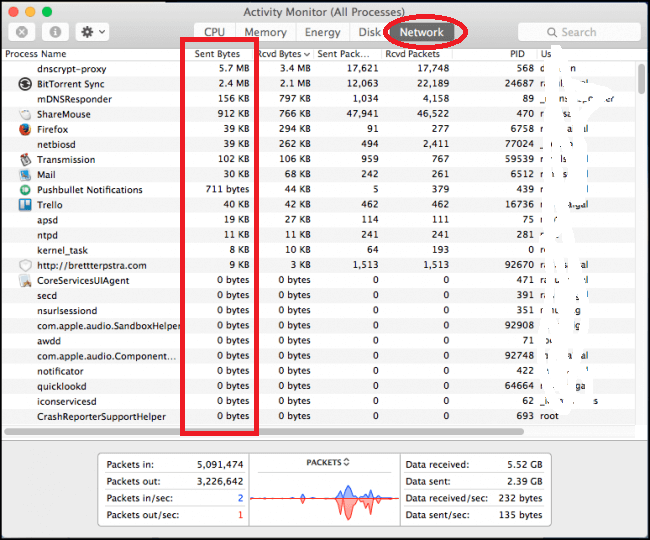
对于初学者来说,一旦看到活动监视器,他们可能会感到不知所措,因为它包含很多数字,并且可能不明白它们的用途。
部分4。 结论
网络带宽监视器Mac可以帮助您确定或解决下载时间太长或浏览器加载时间太长的原因。 监视Mac上的网络带宽可能也很有用,这也可以识别正在使用最多的应用程序或软件,从而避免长时间打开它们或使其停止在后台运行。
使用iMyMac PowerMyMac来检查和改善Mac上的网络流量总是更加容易,以获得更积极的用户体验。



